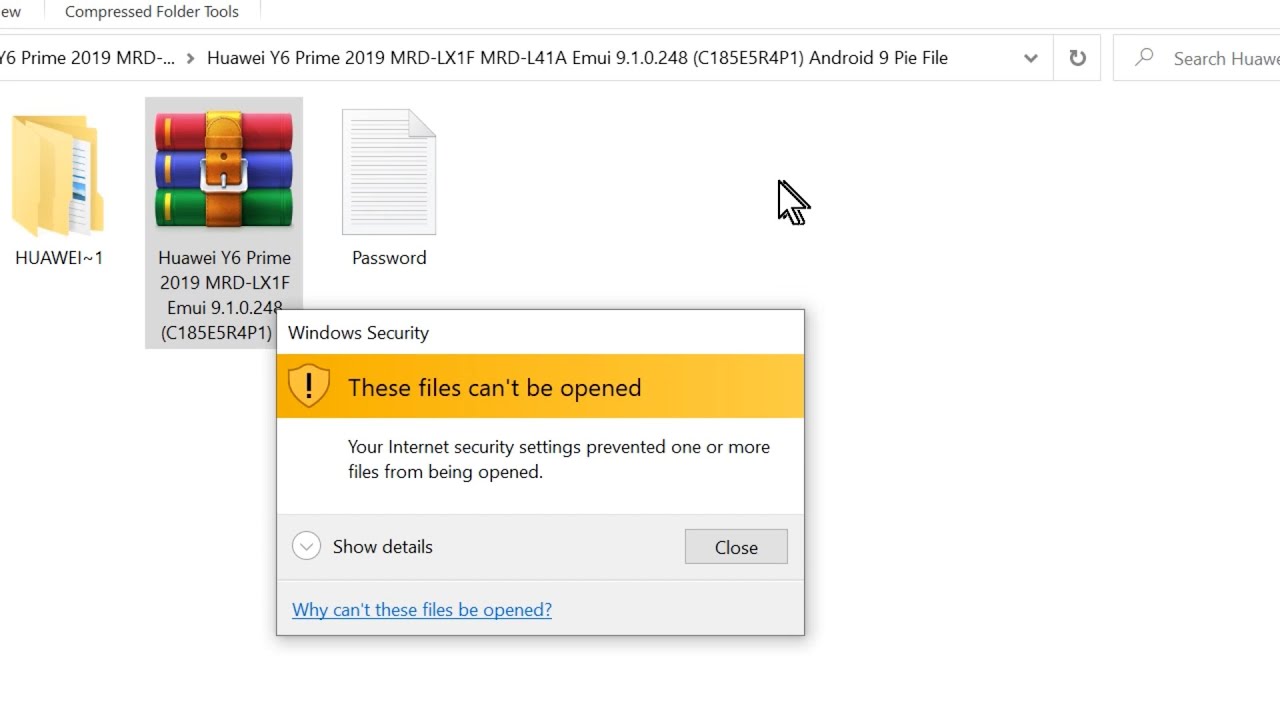
» Эти файлы не могут быть открыты » — это своего рода уведомление об ошибке для пользователей Windows 10 и 8.1. Люди, использующие ОС Windows, в конечном итоге получают это уведомление при установке программного обеспечения на ПК с Windows. Эта ошибка не позволяет пользователям устанавливать приложения, загруженные из ненадежных источников, таких как торрент-сайты и т.д. Изначально это сообщение кажется вам ошибкой. Но это дополнительная настройка интернет-безопасности Windows. Когда вы скачиваете какое-либо приложение из ненадежного источника и пытаетесь установить его на компьютер, ваша установка мгновенно блокируется, после чего появляется сообщение «Эти файлы не могут быть открыты».
Содержание
Впервые я получил это сообщение на ОС Windows 10 при установке приложения Windows (даже после отключения функции «умного фильтра»). Однако люди по всему миру также получают идентичное оповещение в разных версиях ОС Windows — в Windows 10, Windows 8.1, Windows 8. Я не знаю, получают ли пользователи Windows 7 такое же сообщение об ошибке или нет. Но, видя эту продвинутую настройку интернет-безопасности, я могу заверить вас, что Windows OS становится умнее с каждым днем в том, что касается безопасности Windows.
Эта функция очень раздражает большинство пользователей Windows OS, так как все любят получать бесплатное программное обеспечение, и если вы загружаете какое-либо программное обеспечение не с магазина Microsoft или сайта компании, а с другого сайта и пытаетесь установить, вы получаете ошибку. Вы не можете установить программное обеспечение на компьютер, пока неустраните проблему и измените конфигурацию настроек интернета. Давайте посмотрим, как обойти настройки безопасности интернета в Windows, чтобы разблокировать установку недоверенного exe-файла, который мешает открытию файлов в Windows 7, 8, 8.1 и Windows 10.
Настройки безопасности интернета мешают открытию одного или нескольких файлов — Windows 10, Windows 8.1 и Windows 7
Шаг #1: Разблокировка файла
Поскольку стандартные настройки безопасности ОС Windows не позволяют открыть новый файл, нам нужно настроить интернет-настройки Windows несколько иначе.
- Выберите файл, который вы хотите установить, щелкните на нем правой кнопкой мыши.
- Выберите «свойства» из контекстного меню.
- В разделе ‘Общие’ отметьте опцию ‘Разблокировать’.
- Выберите ‘Применить’ и ‘Ок’. Разблокировать означает, что источником файла является другой компьютер, и файл может быть заблокирован для установки, чтобы предотвратить вредоносную атаку на компьютер.
Шаг No2: Изменение настроек интернет-безопасности
После разблокирования приложения сообщение об ошибке при установке программы может исчезнуть. Однако не во всех случаях разблокировка является решением проблемы. Вам необходимо настроить опцию «Запуск приложений и небезопасных файлов», чтобы устранить предупреждение об ошибке при установке приложения в ОС Windows.
Шаги следующие:
- Сначала откройте настольное приложение «Панель управления».
- Выберите опцию «Сеть и Интернет».
- Далее выберите пункт ‘Internetопции», чтобы открыть свойства интернета.
- В качестве альтернативы, чтобы открыть «свойства интернета» — откройте internet explorer » «Настройки» (значок шестеренки в правом верхнем углу) » выберите «Параметры интернета».
- Теперь на вкладке ‘безопасность’ выберите опцию ‘ограниченные сайты’.
- Затем нажмите на опцию «пользовательский уровень…», чтобы открыть окно «настройки безопасности — зона ограниченных сайтов».
- Прокрутите вниз и выберите «запуск приложений и небезопасных файлов».
- Выберите «Включить» из опции «Отключить».
- Нажмите «Ok» для подтверждения выбора. Если вы получаете то же сообщение об ошибке, вам следует проверить настройки защитника Windows или настройки программного обеспечения интернет-безопасности вашего компьютера. Вы можете создать новый профиль администратора и попробовать установить программу еще раз. Вам следует отключить все службы Microsoft и перезагрузить компьютер, чтобы обойти ошибку These Files Can’t Be Opened.











